エックスサーバー(Xサーバー)でWordPressブログを削除する方法をご紹介します。
WordPressブログを削除しようと考えられる方は、以下の理由が大半だと思います。これからの方は、この記事を参考にWordPressを削除してください。
- テスト用にインストールしたWordPressを削除した
- 別のサーバーへ移行するため削除したい
- 新規にWordPressをインストールしたい
これらの理由によってWordPressブログを削除したい方のためにエックスサバーでWordPressブログを削除する方法を詳しく解説していきます。
逆にWordPressをインストールされたい方は、以下の記事を参考にしてください。
参考 エックスサーバー にWordPressを簡単インストール-複数インストールも可能
[adcode]
WordPressブログの削除
まずは、エックスサーバーへログインします。
手順1:インフォパネルへアクセス
会員IDとパスワードを入れてログインします。
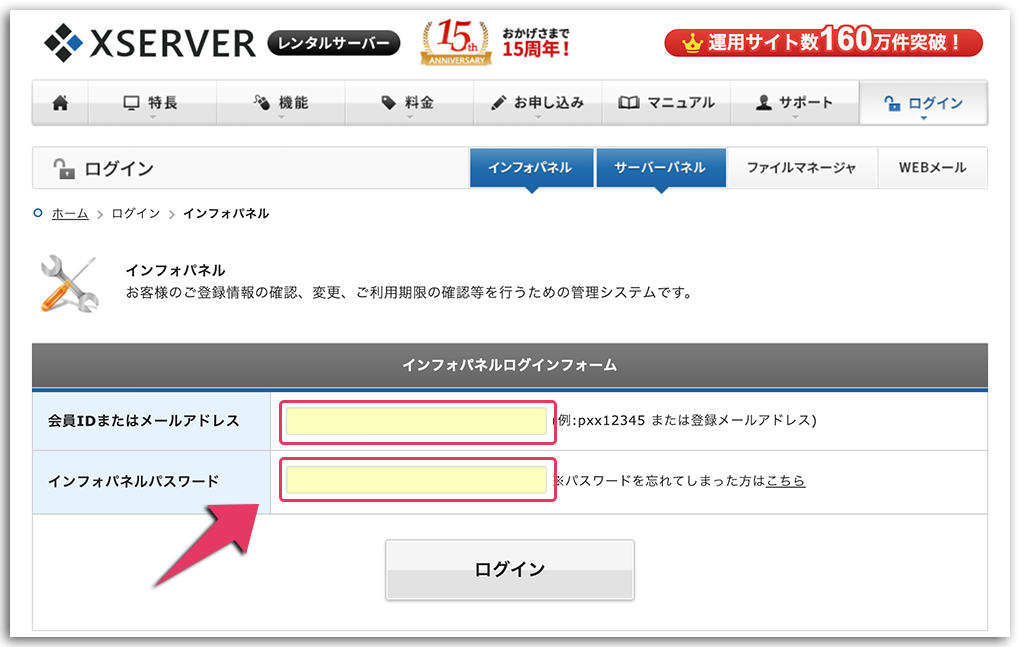
手順2:サーバーパネルへアクセス
次にサーバーパネルにログインします。
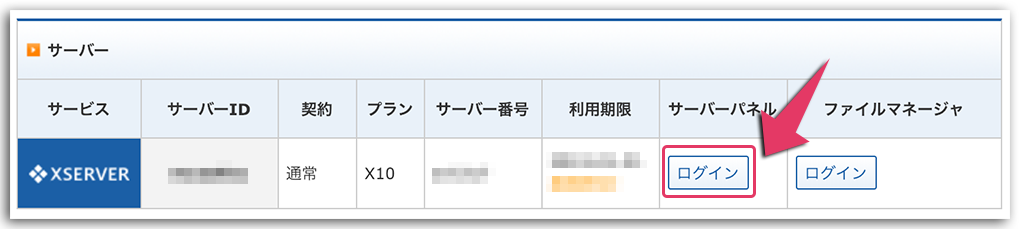
手順3:対象ドメインの選択
サーバーパネルの左下に「設定対象ドメイン」を選択するところがありますので、WordPressを削除したいドメインを選択して「設定する」をクリックします。
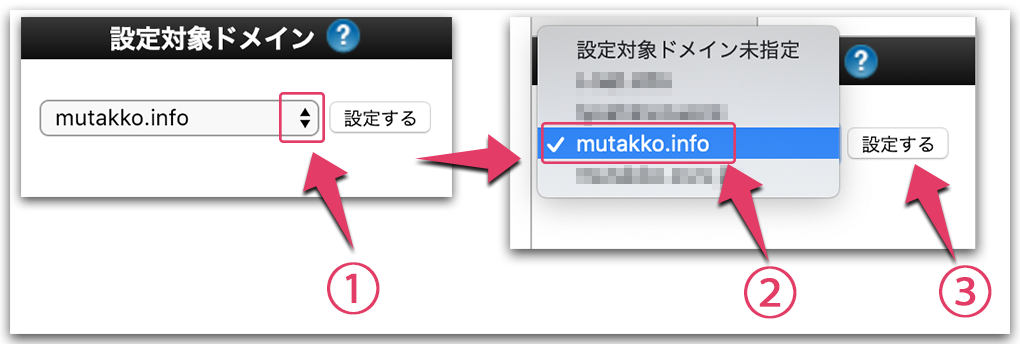
エックスサーバーには、ドメインを複数管理できます。該当のドメインを選択してください。
ドメインを取得するなら、1円から取得することができる「 お名前.com![]() 」をおすすめします。
」をおすすめします。
手順4:WordPress簡単インストールへ進む
これからWordPressを削除する(アンインストール)するわけですが、進む場所は「WordPress簡単インストール」をクリックしてください。
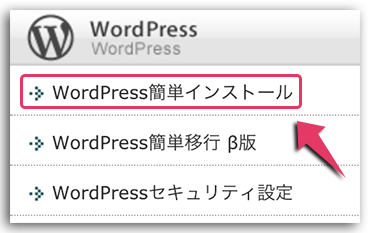
手順5:WordPressの削除
WordPressを削除する前に必ず「MySQL」の名前(データベース名)をメモして置いてください。
メモしたら「削除」ボタンをクリックします。
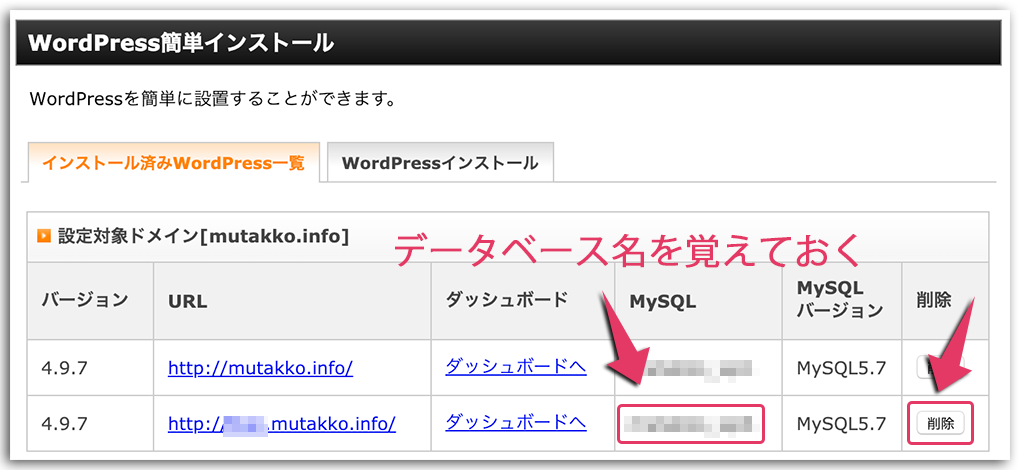
手順6:確認後に削除
インストールURLと削除対象ディレクトリが正しいか確認して、正しければ「アンインストールする」をクリックします。
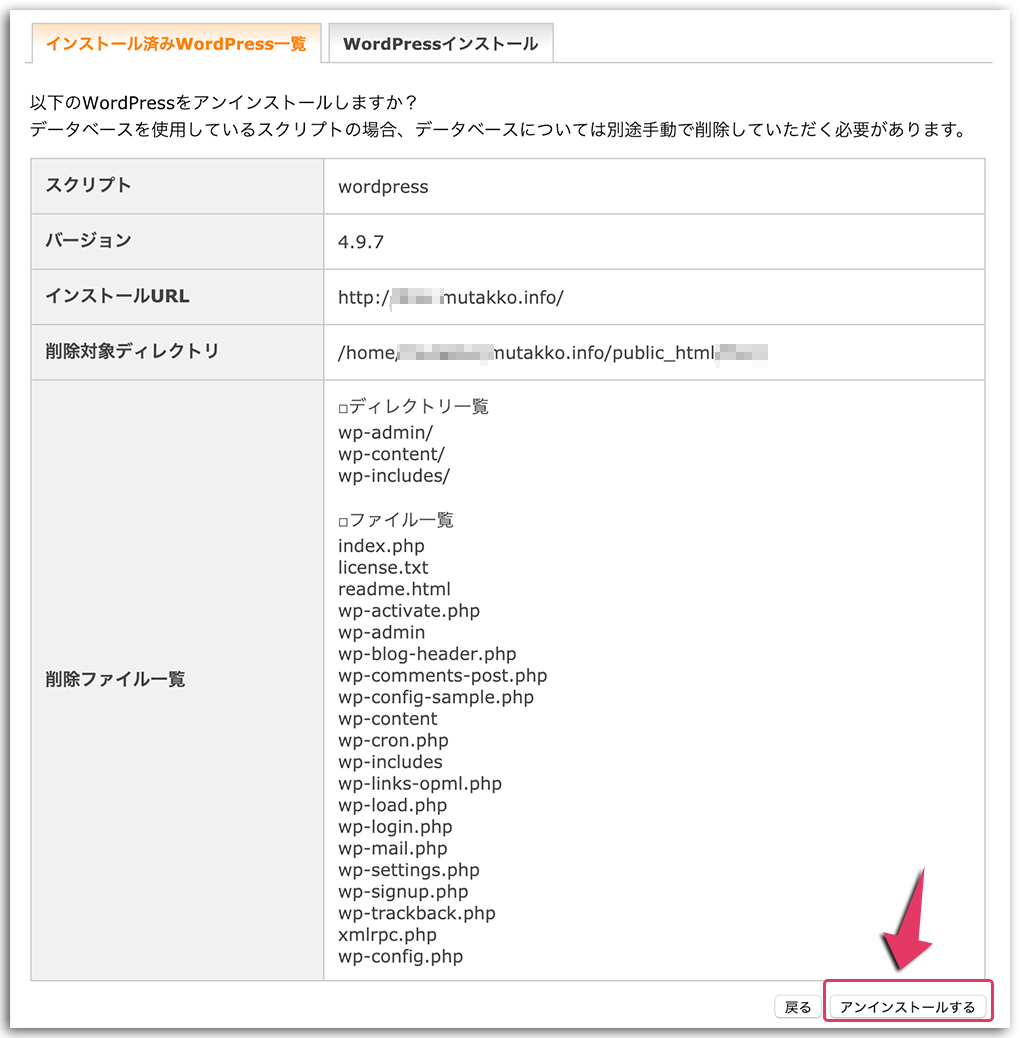
これで「WordPressブログ」の削除は完了です。
ロリポップ!サーバーへ移行したい人はこちら
参考 ロリポップ!にWordPressを3分でインストールする方法【超簡単】
MySQLデータベースの削除
WordPressブログを削除したら、次にMySQLデータベースを削除します。
データベースは簡単にいうとブログの記事を保存しておくデータ保管庫になります。
WordPressを削除してもデータベースはそのまま残っていますので、データベースも削除しておきます。
手順1:MySQL設定に進む
サーバーパネルのデータベース関連の「MySQL設定」へ進みます。
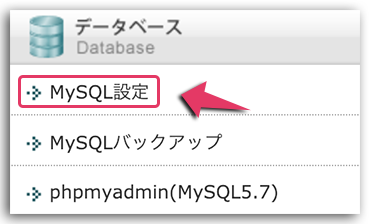
手順2:MySQLデータベース削除
複数のデータベースを設定されている方は、WordPressを削除する時にメモしていたデータベース名のデータベースを削除します。WordPressを削除する方法は、上の方を再度、読み直してください。
削除するデータベースを間違えてしまうと元に戻りませんので慎重に削除してください
先にバックアップを取りたい場合
参考 WordPressのバックアップを取るべき4つのファイルと方法を図解
メモしておいたデータベース名の右横の「削除」ボタンをクリックして、データベースを削除します。
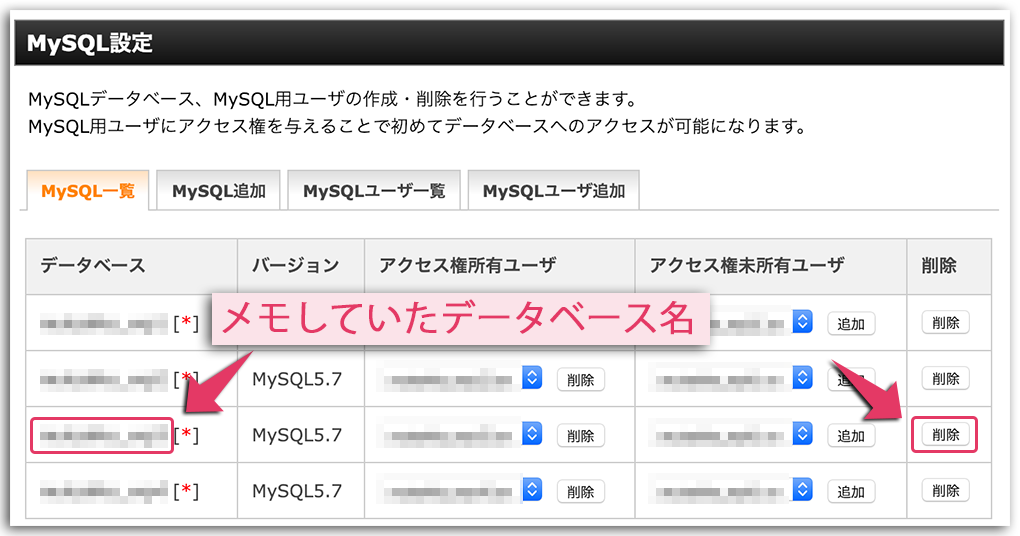
FTPでディレクトリ削除
WordPressブログを削除したドメイン関係のファイルを全て削除したい場合は、ディレクトリごと削除します。
全て削除したい場合は、FTPソフトでサーバーへアクセスします。
WordPressを削除したドメインを継続して別の用途で使用する場合は、この作業は必要ありません
FTPソフトのインストール方法
参考 FTPソフトFileZilla(ファイルジラ)のインストールと使い方|WordPressに必須ソフト
FTPでアクセスしたら、削除した対象のドメイン名のディレクトリを削除します。
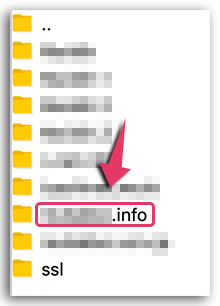
これで、エックスサーバーでのWordPressブログを削除する方法は以上になります。
[adcode]まとめ
これで全て綺麗にWordPressブログとデータベースを削除することができました。
簡単ですが、間違えて削除すると大変なことになりますのでバックアップを取ってから削除することをおすすめします。



